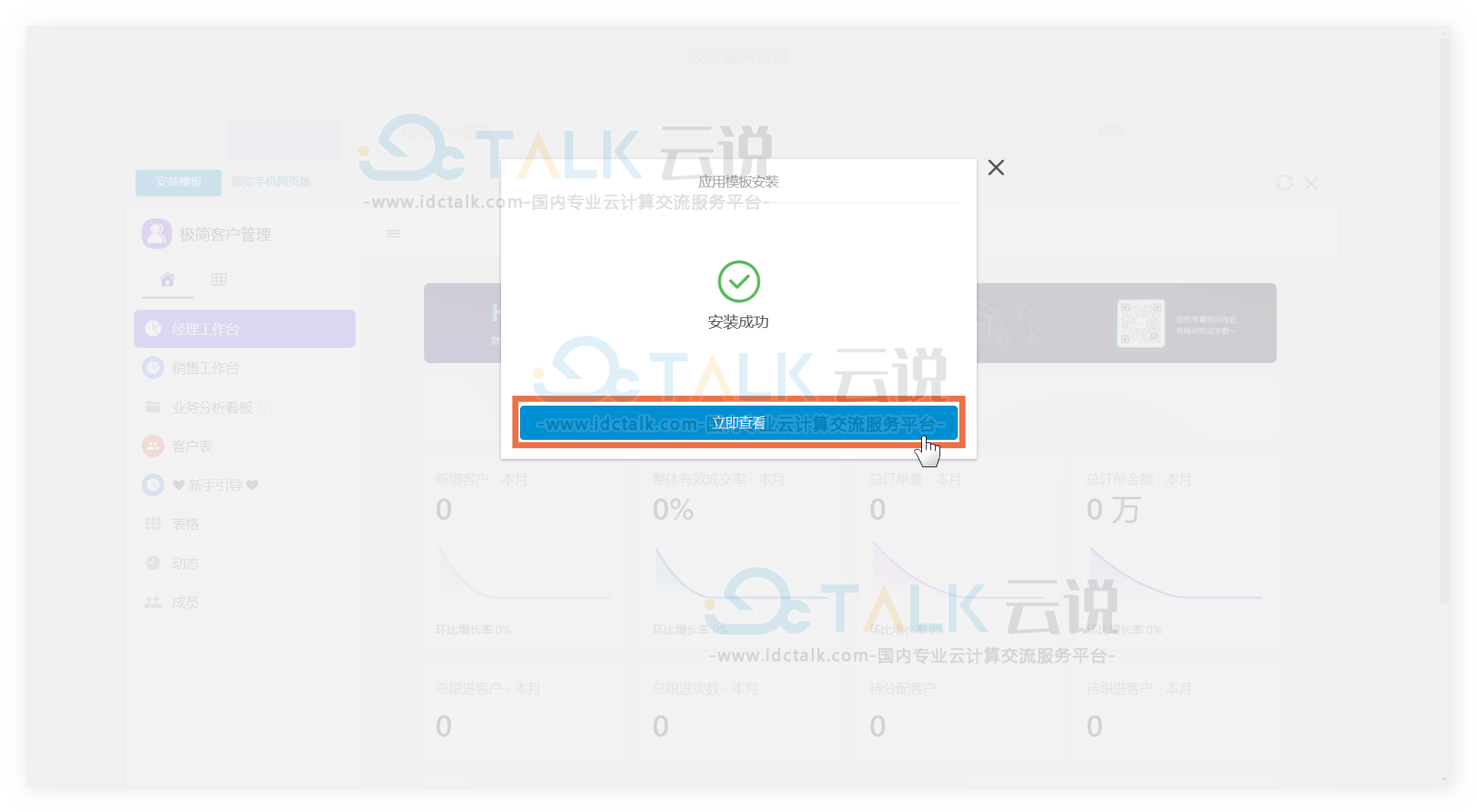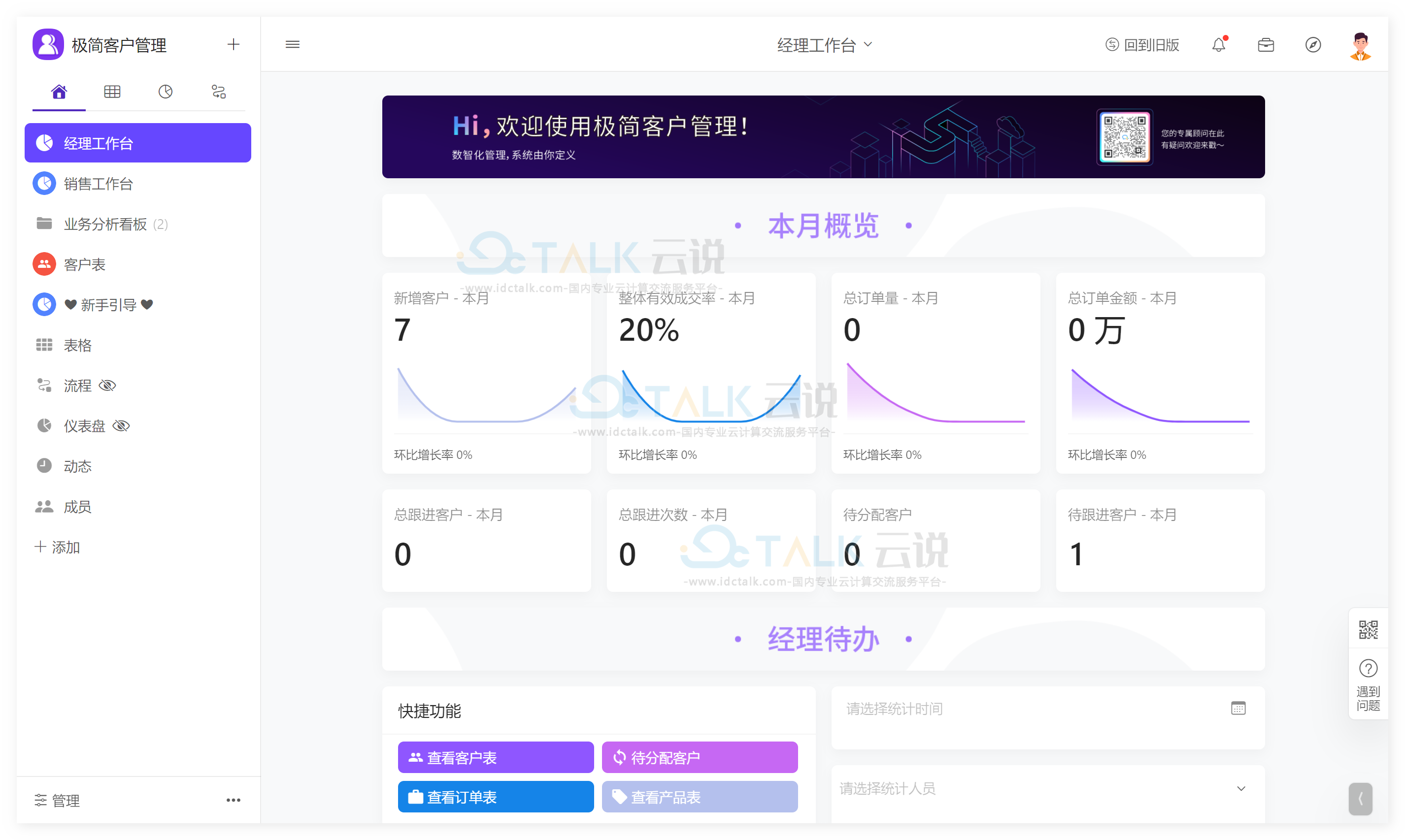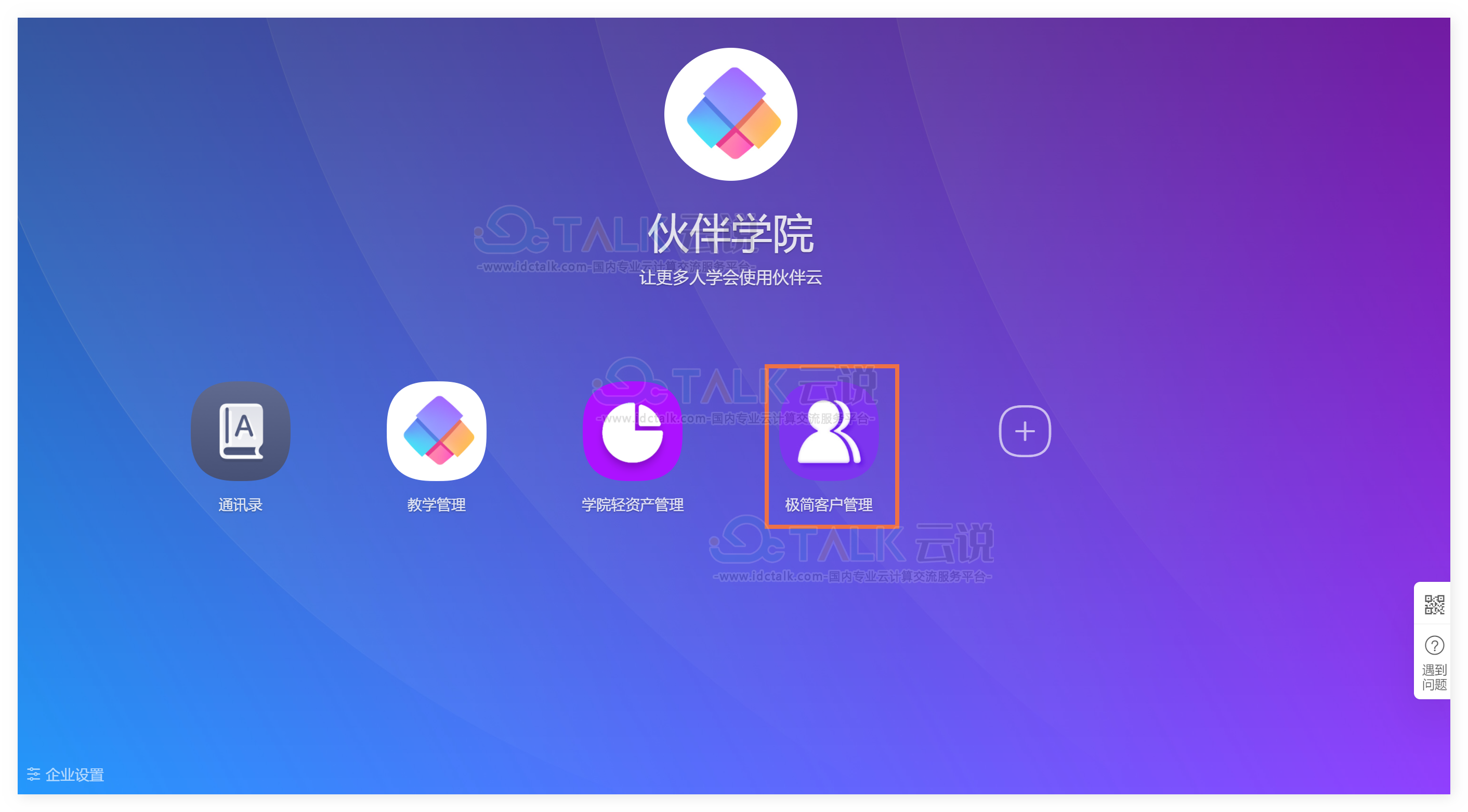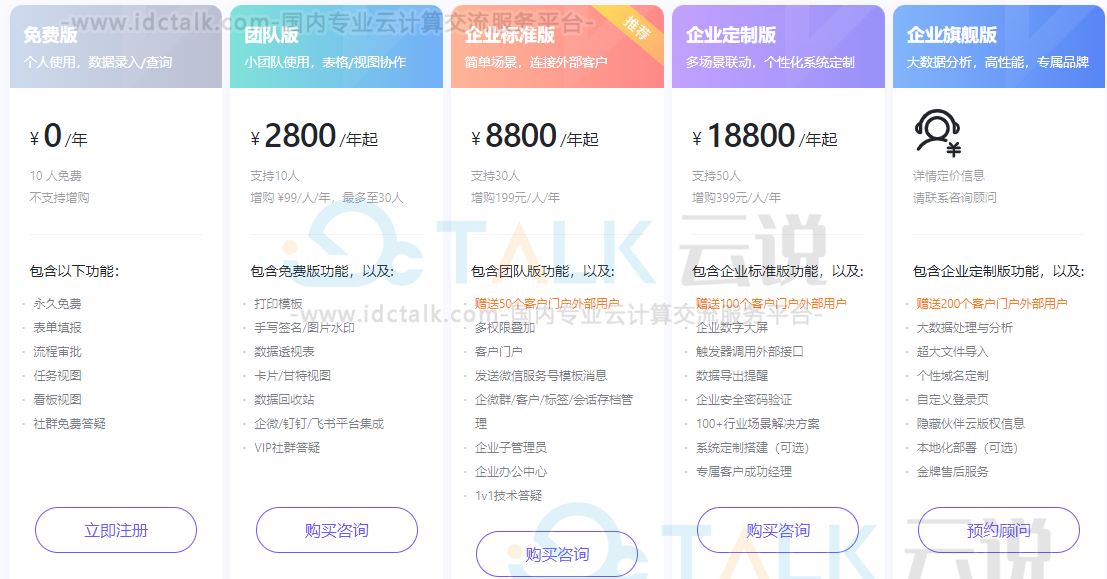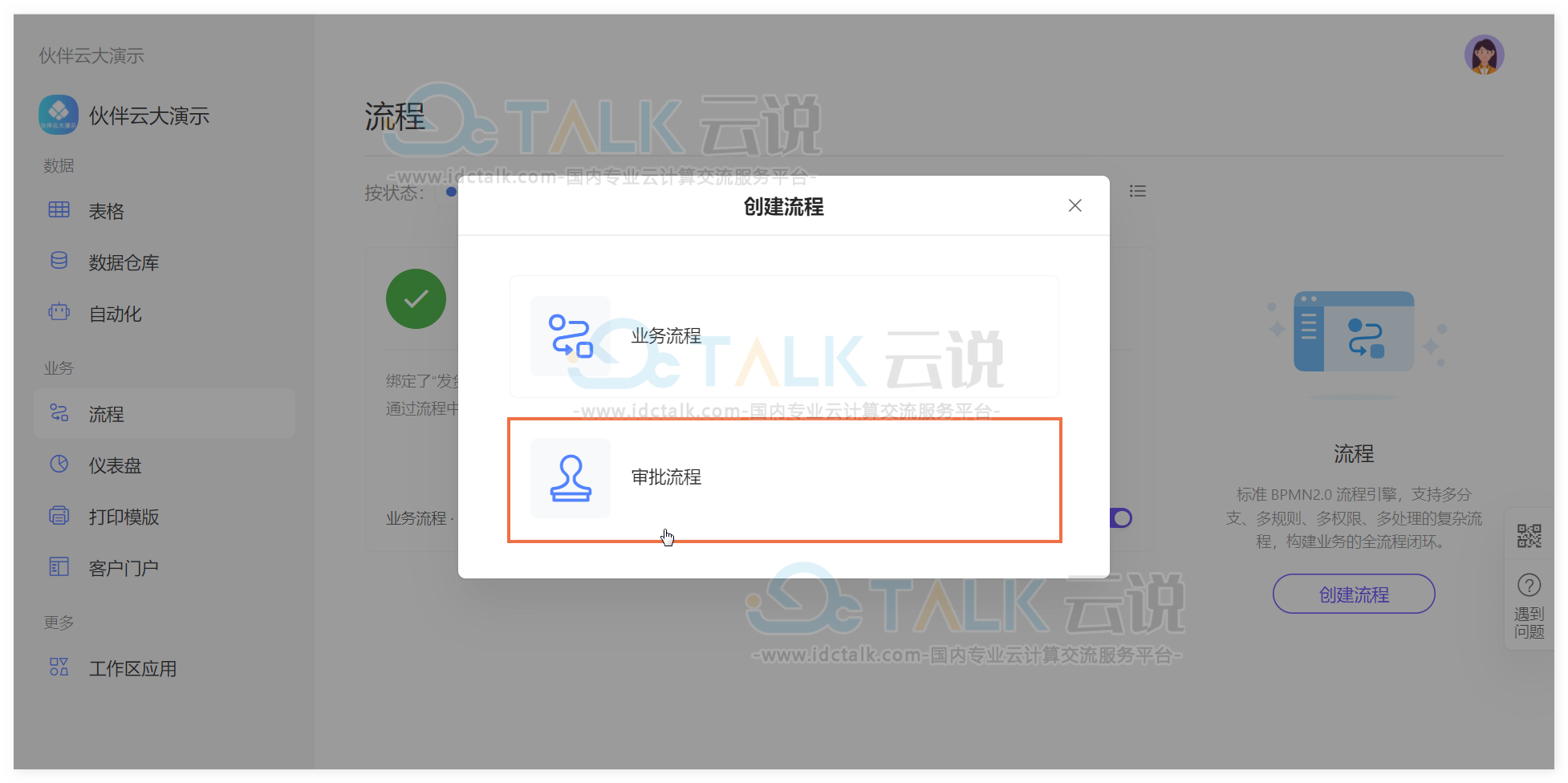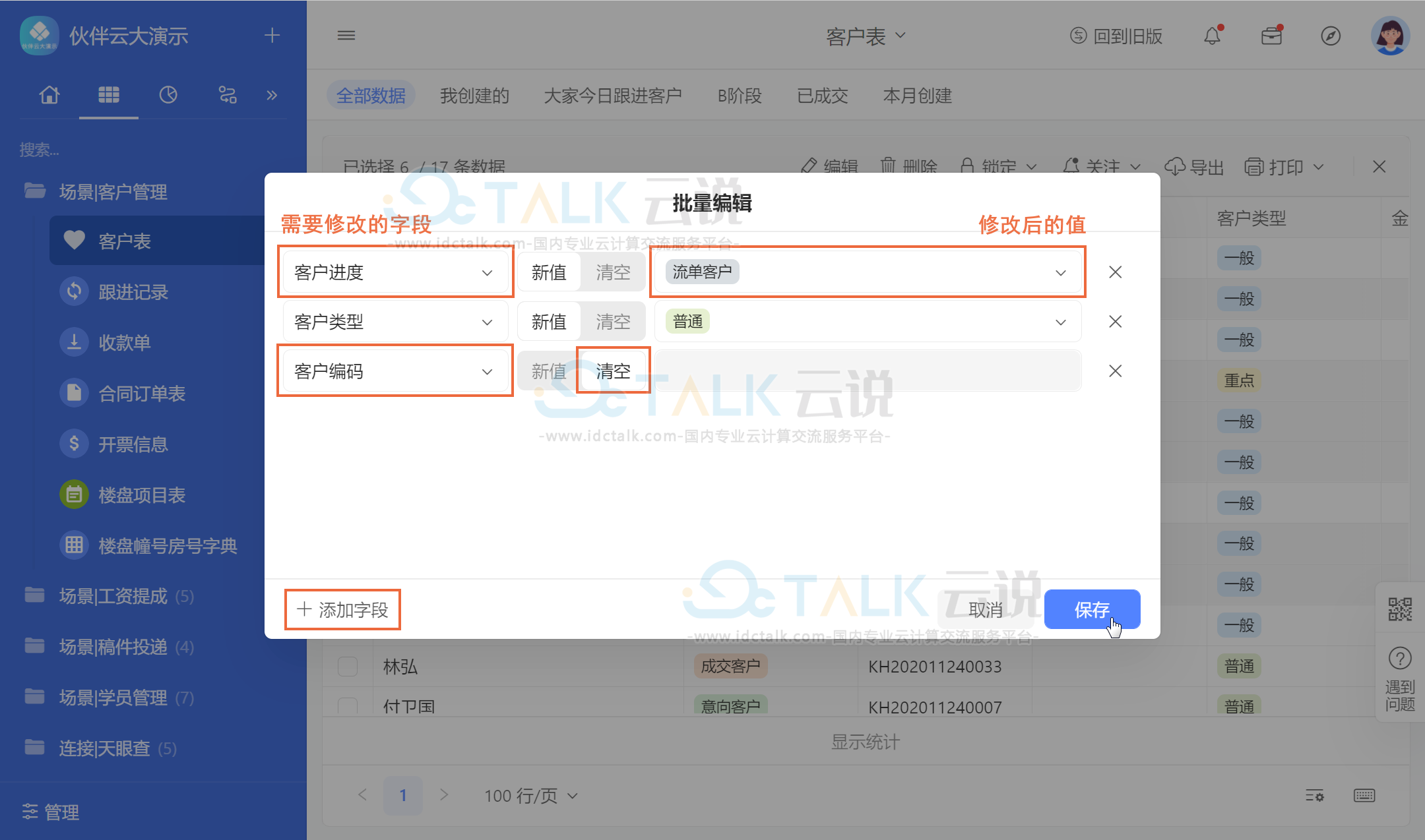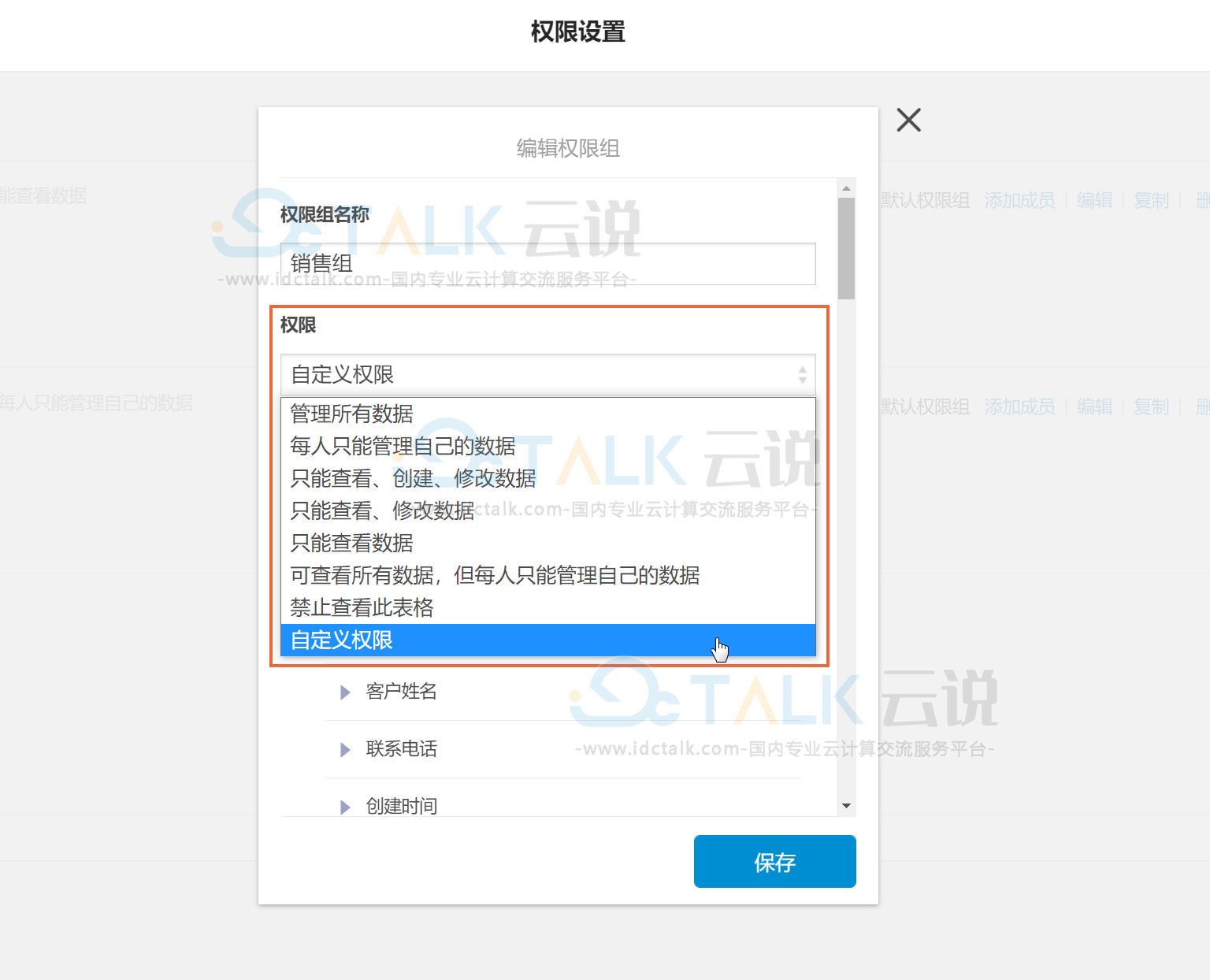注册伙伴云后,会将用户的名字自动生成一个空白工作区。除此之外,还提供两种创建工作区的方式。今天,小编就来为大家介绍一下伙伴云创建工作区的方法。
创建入口
进入企业,点击【+】,如下图:
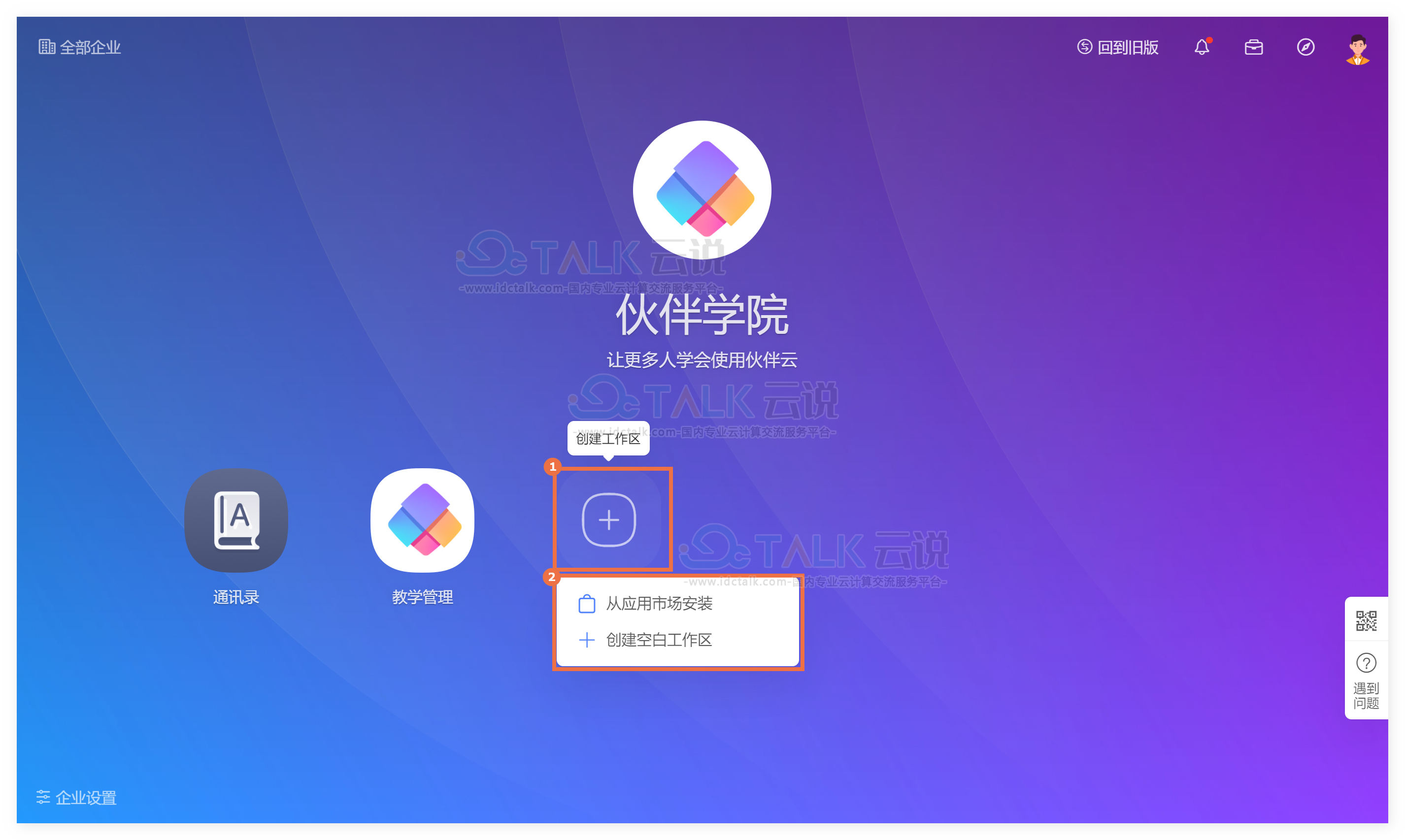
操作步骤
创建空白工作区
1、在创建工作区入口,点击【创建空白工作区】,打开创建工作区页面;
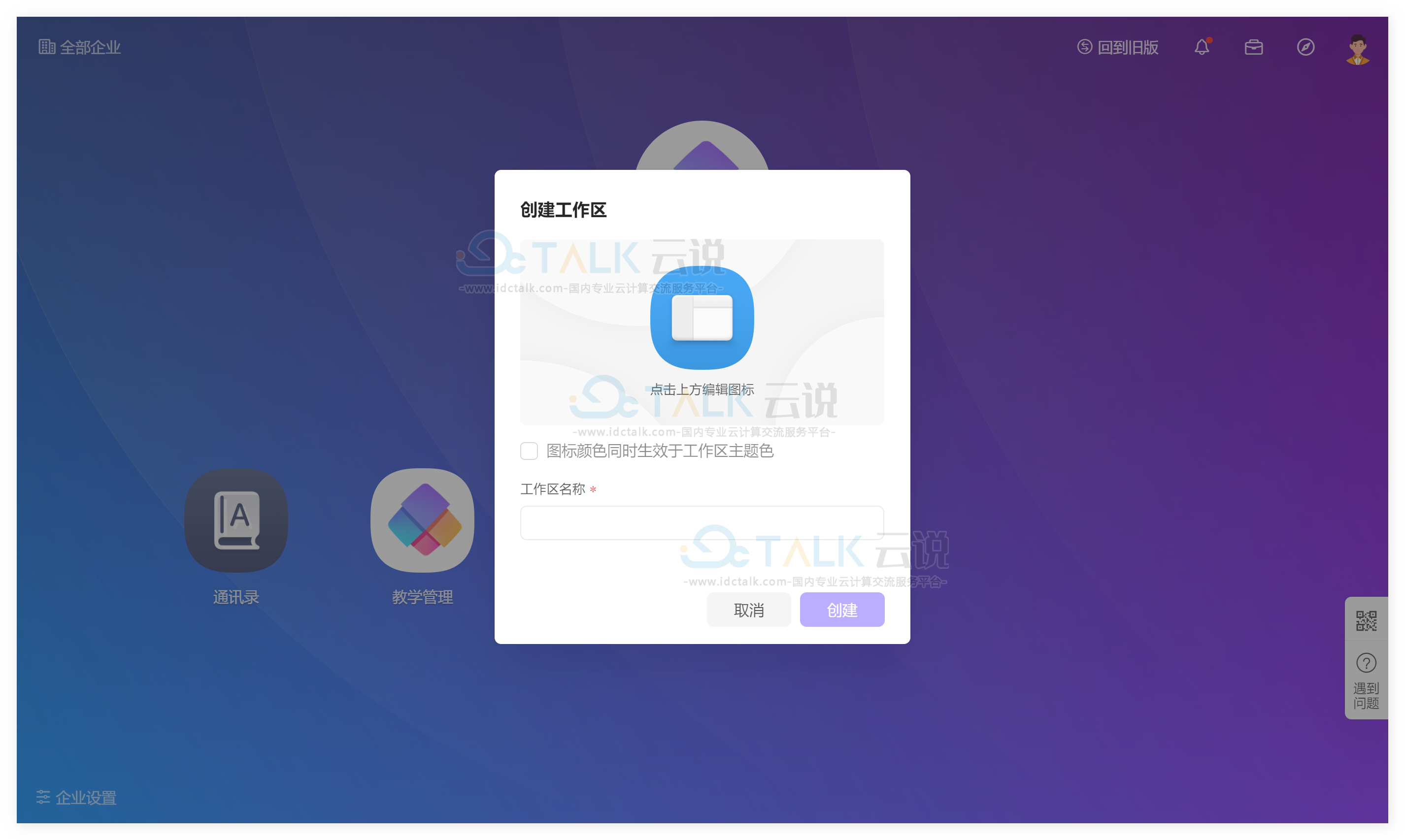
2、设置工作区的名称、选择图标、颜色等基本信息,您也可以自由上传图片作为工作区图标;
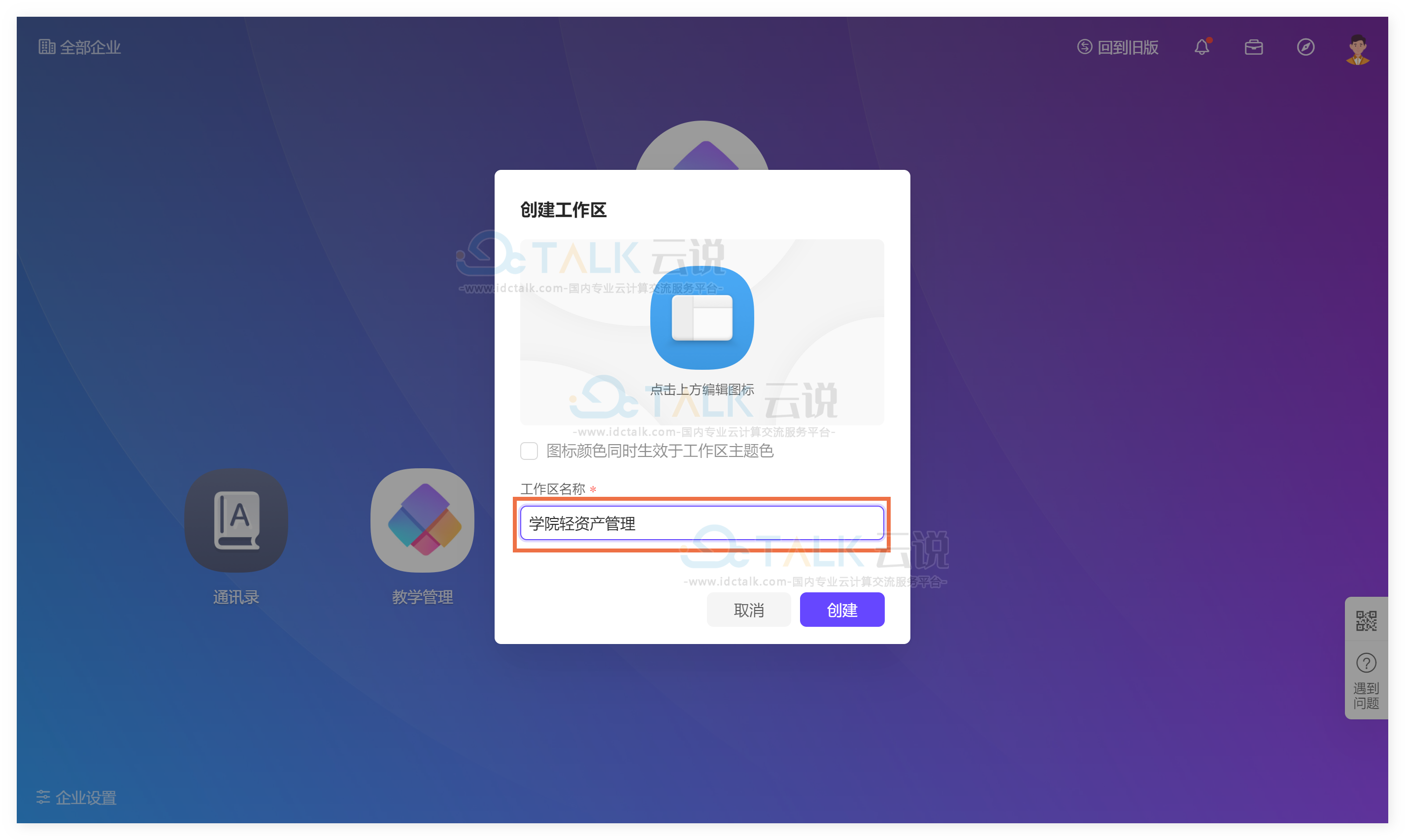
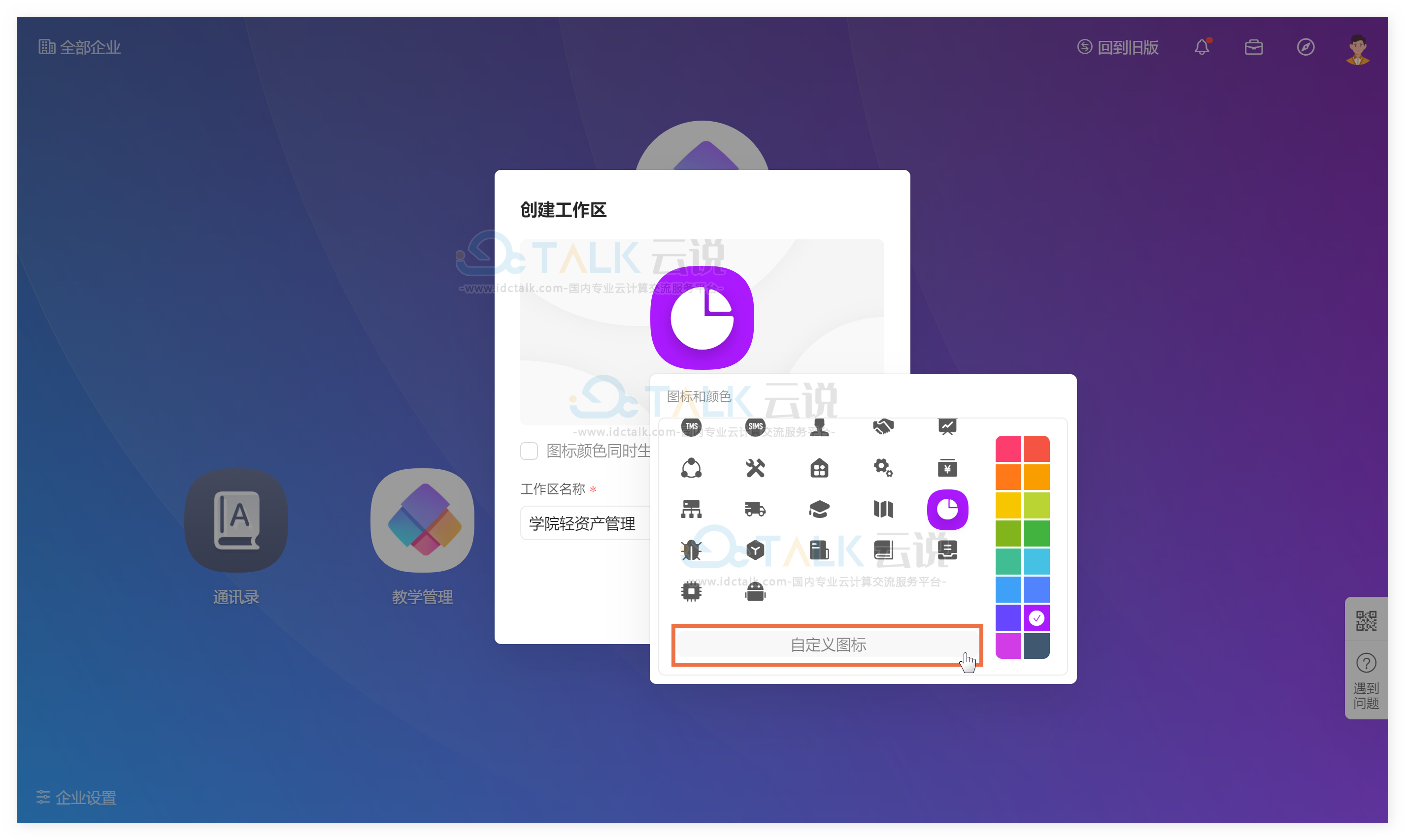
3、点击创建按钮,自动跳转到创建好的工作区表格页,工作区即创建完。
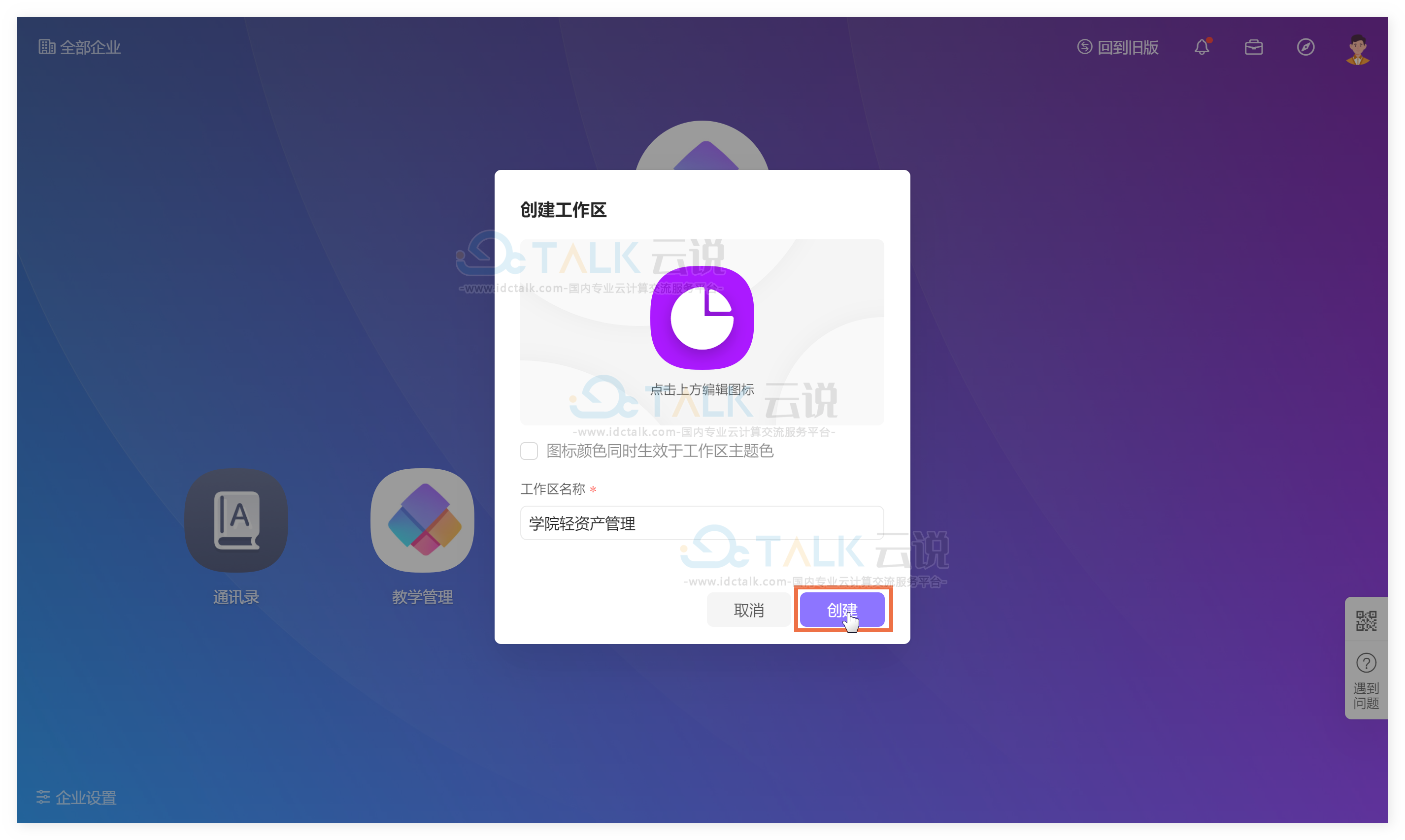
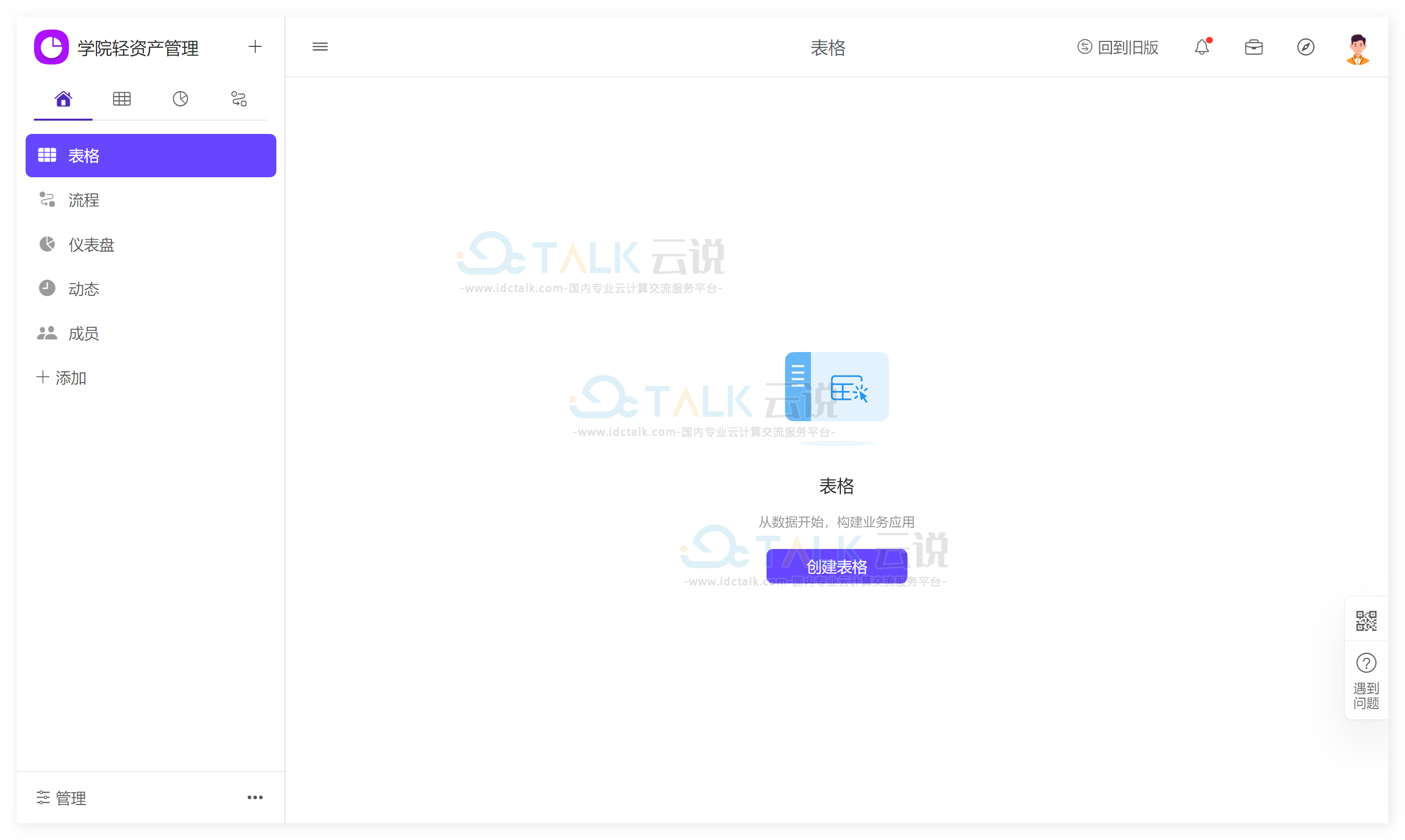
从应用市场安装
1、在创建工作区入口,点击【从应用市场安装】,进入伙伴云应用模板市场
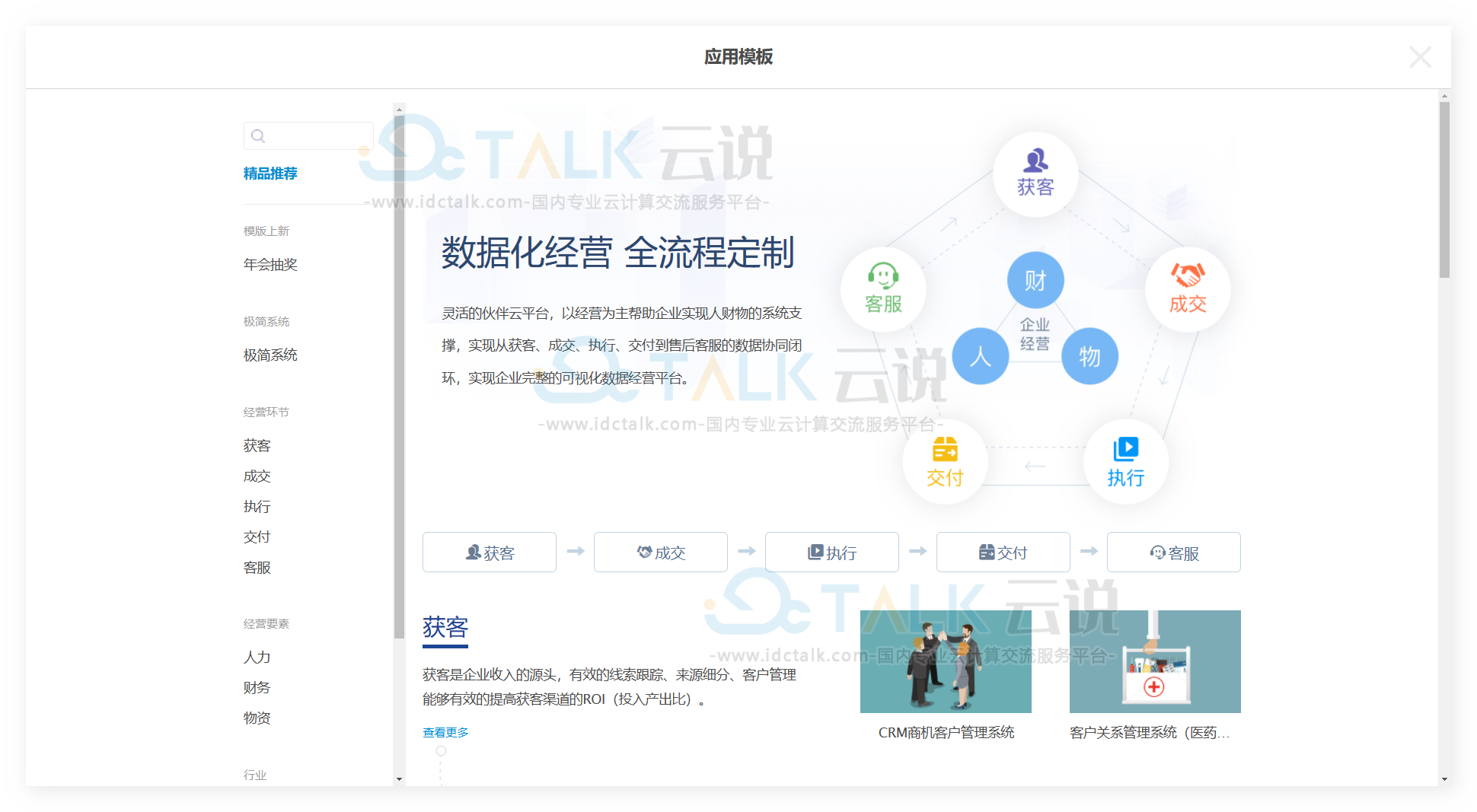
2、挑选您感兴趣的应用模板,进入模板介绍页,这里我们以【极简客户管理】模板为例;
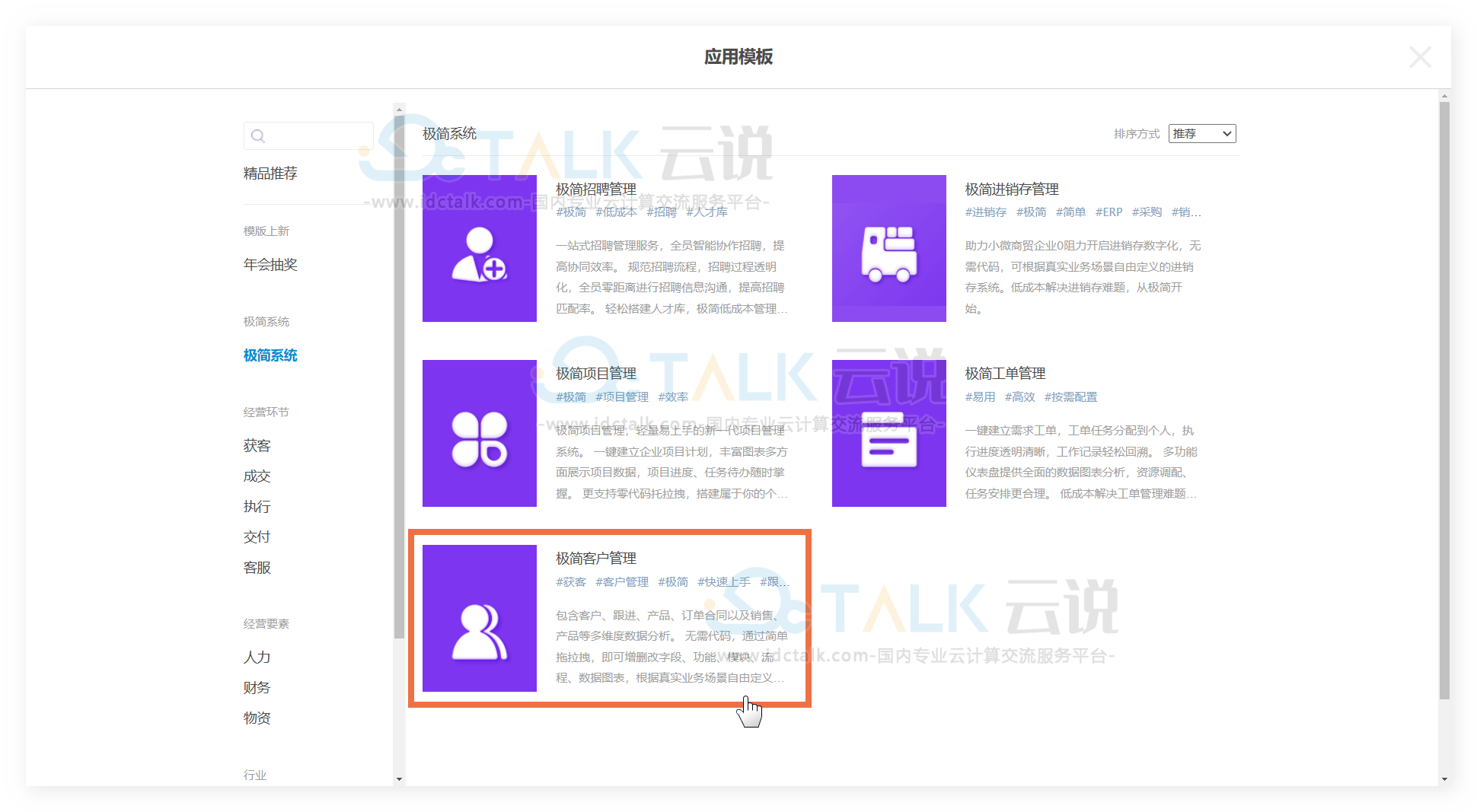
3、在模板详情页,您可以查看模板的介绍信息,点击【模板预览】;
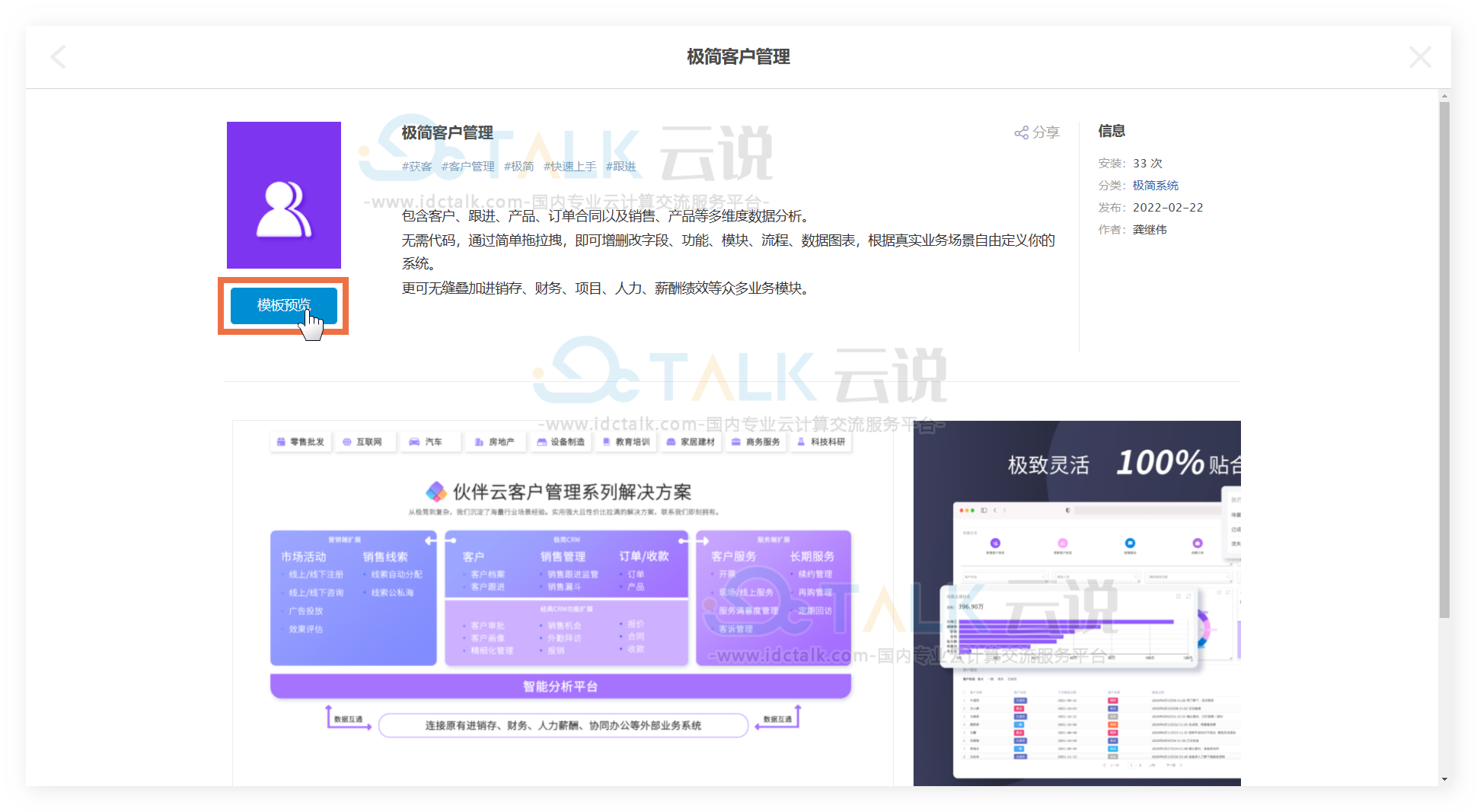
4、您可以以游客的身份,预览模板的PC端、手机端界面;
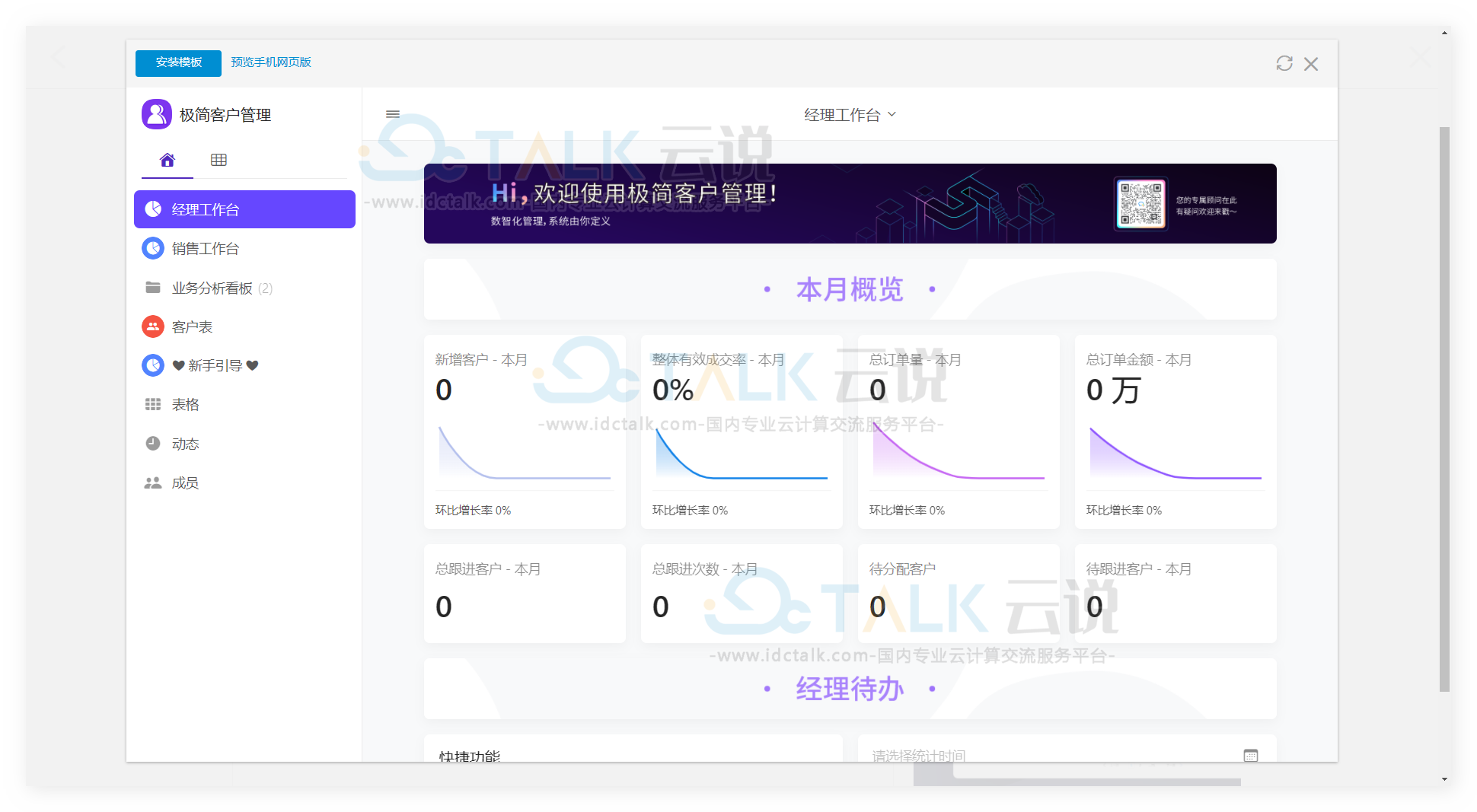
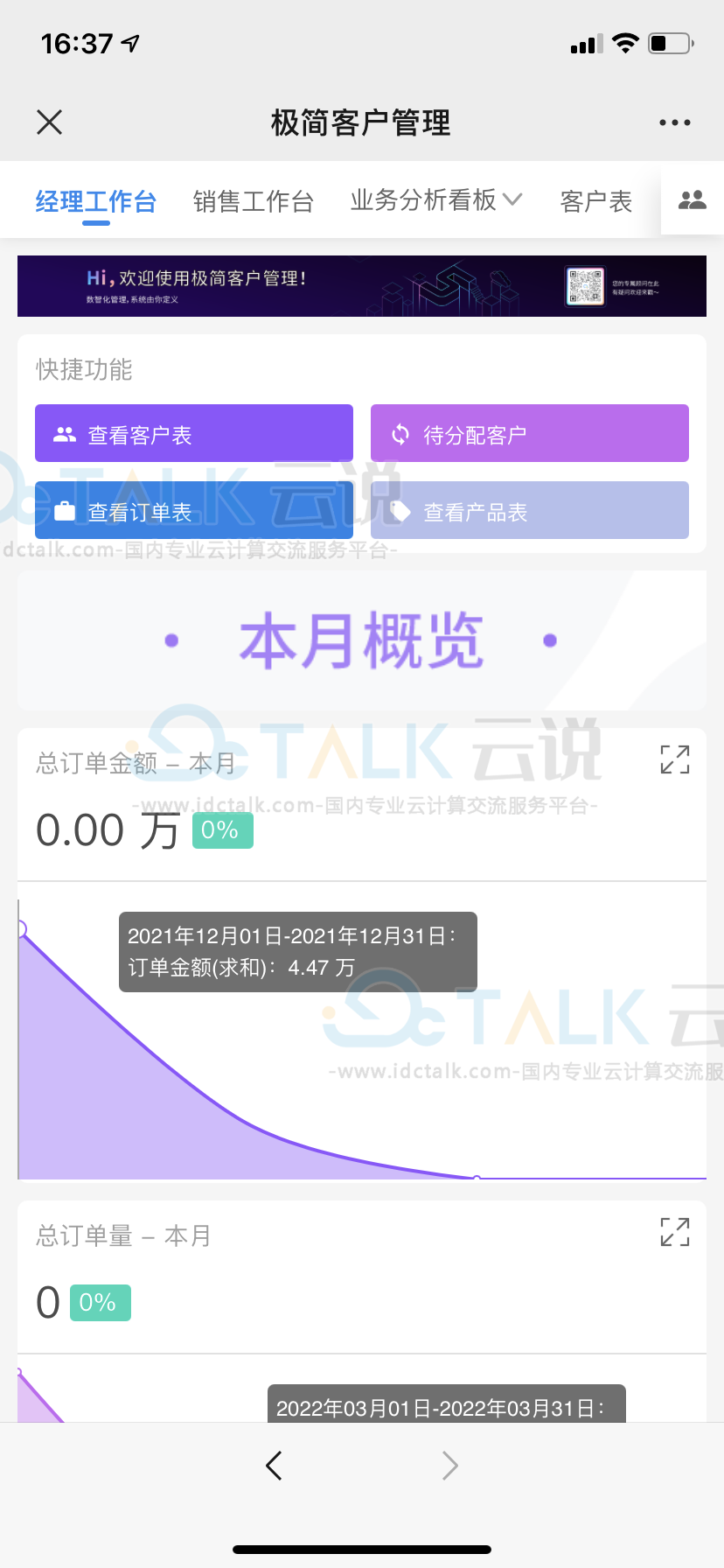
5、点击【安装模板】,阅读模板安装说明后,点击【立即安装】;

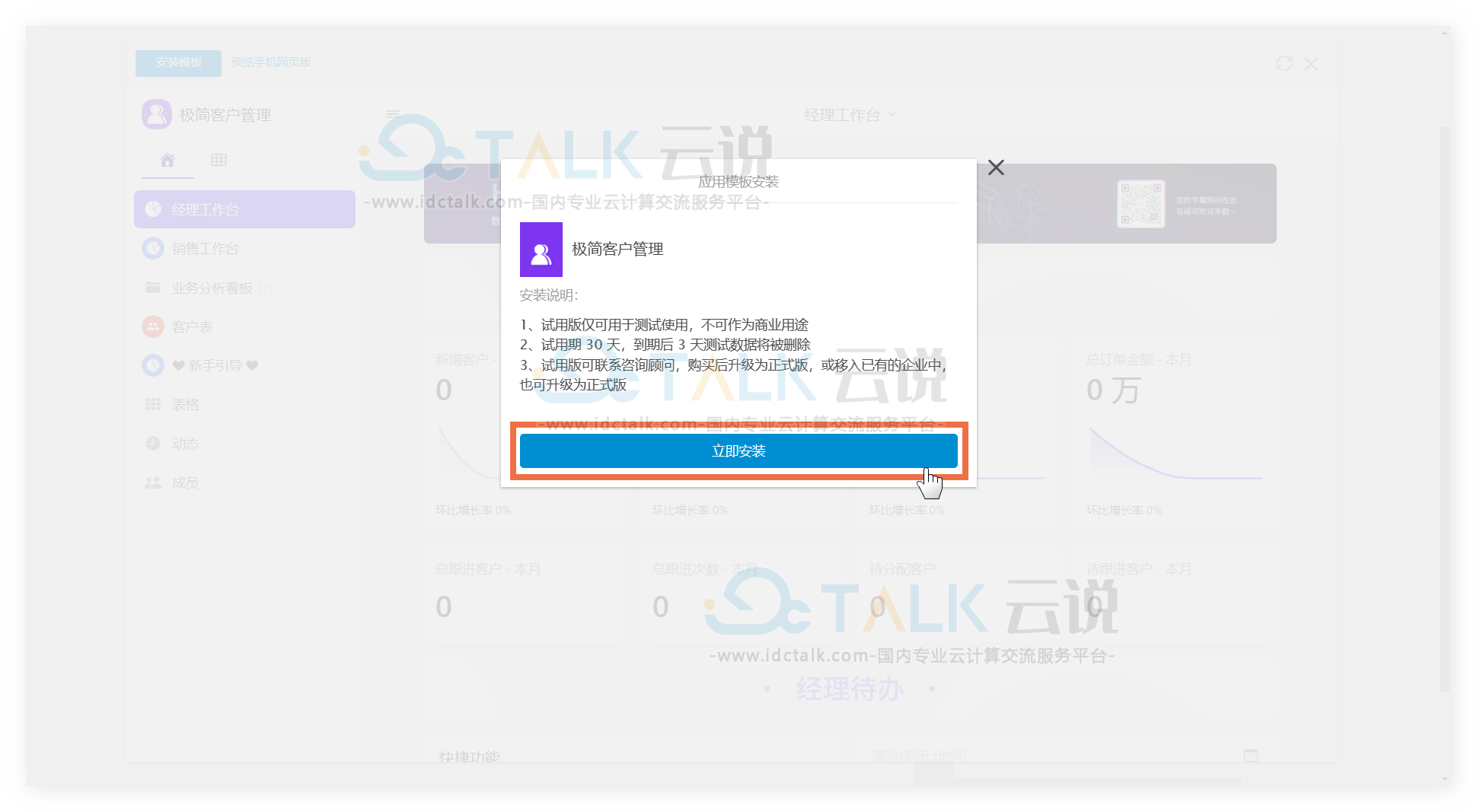
6、此工作区模板已成功安装至您的企业,点击【立即查看】开始试用。